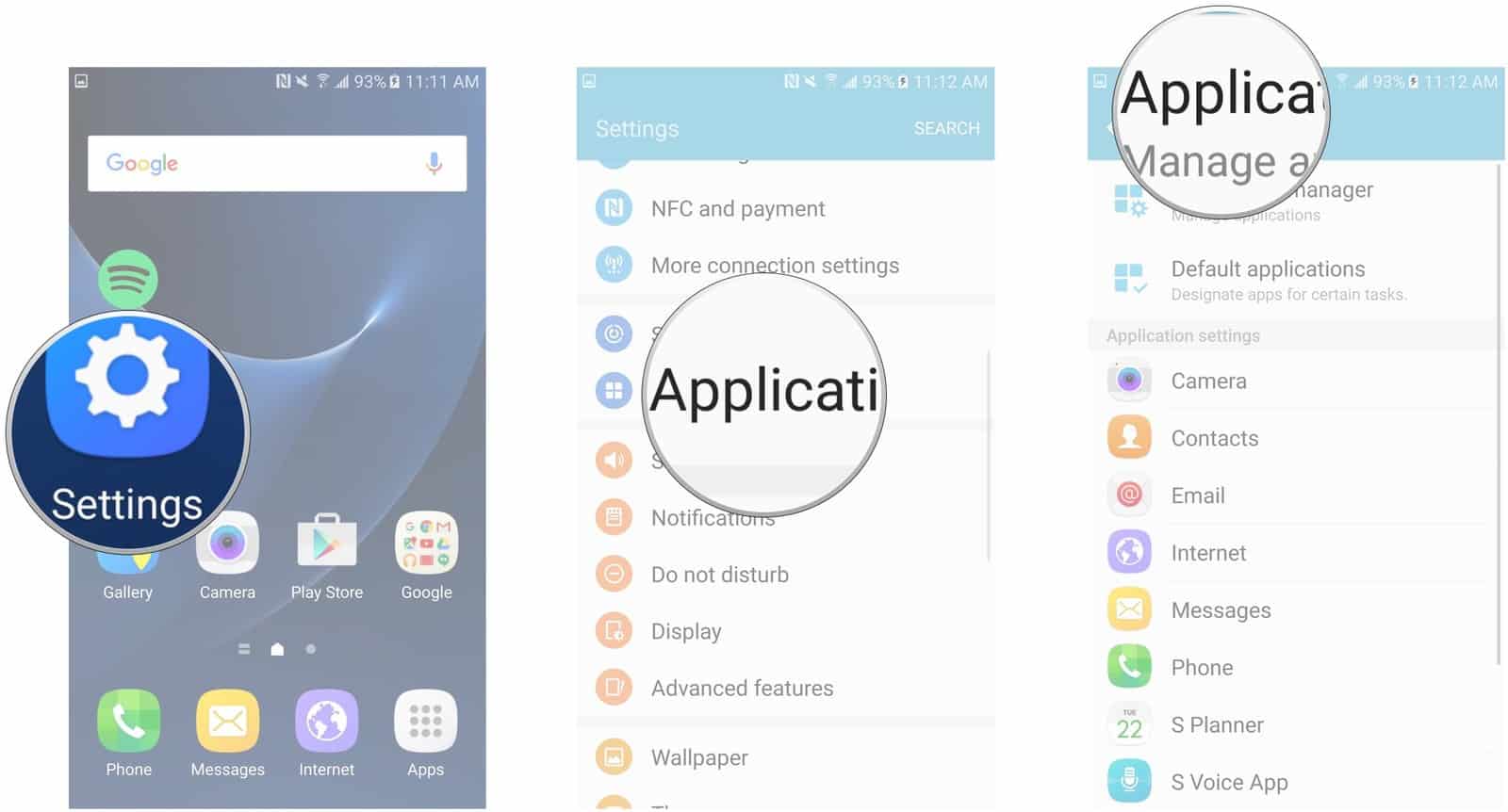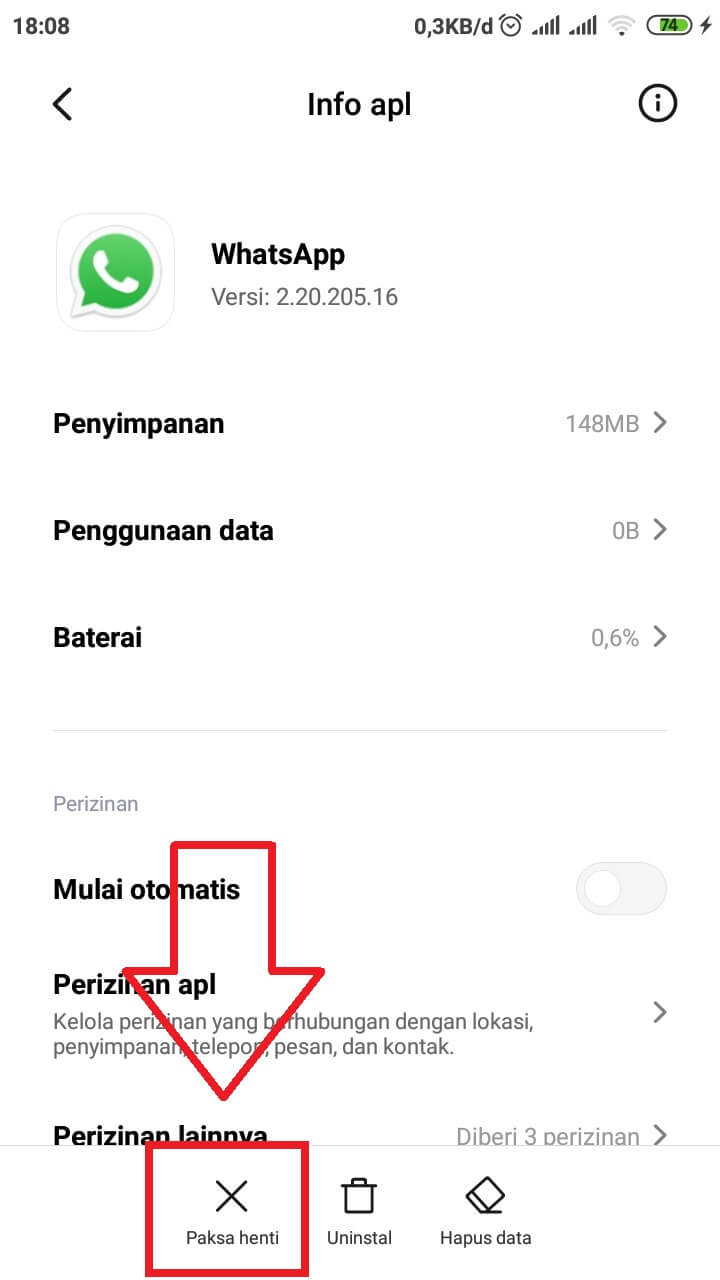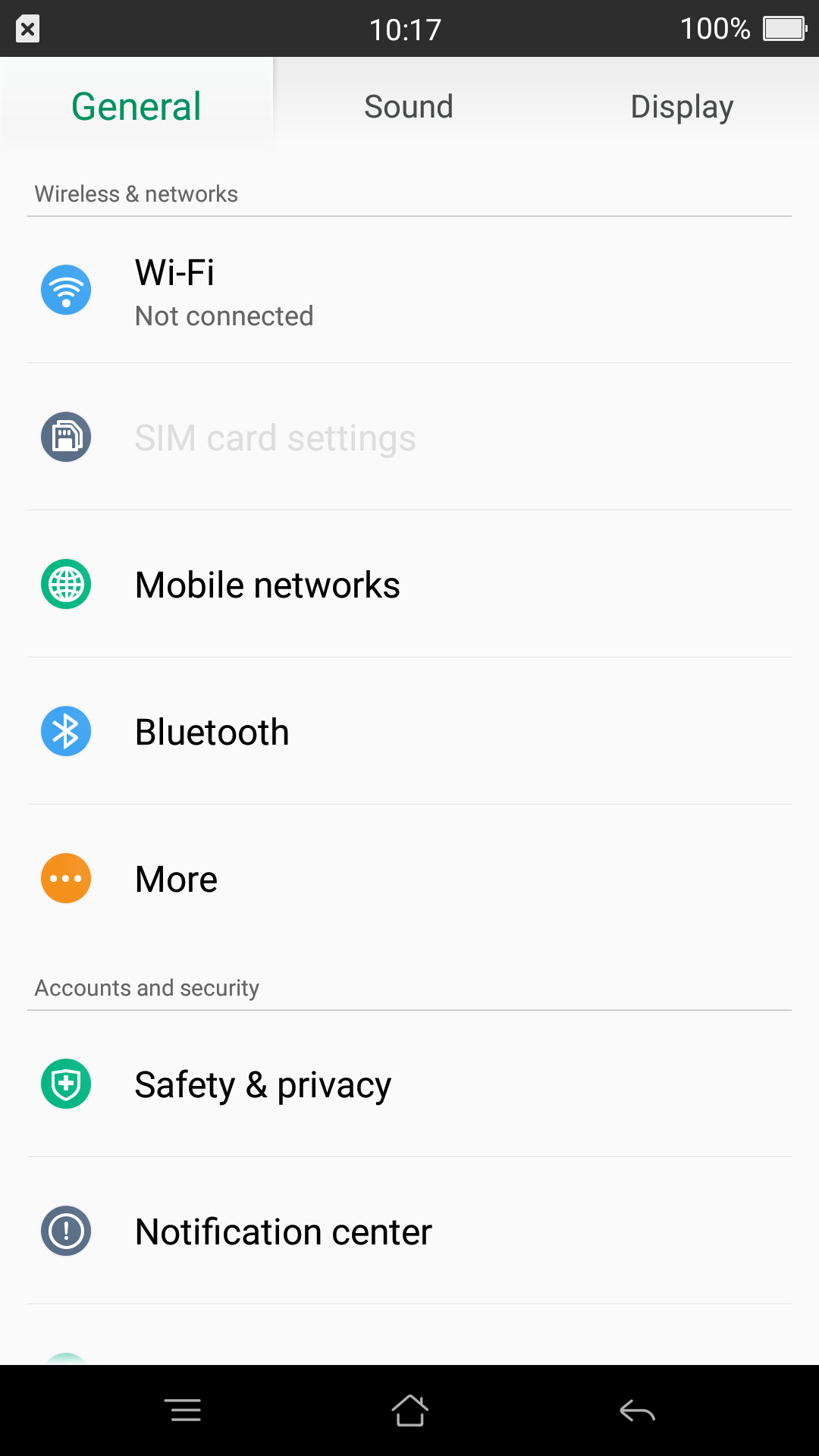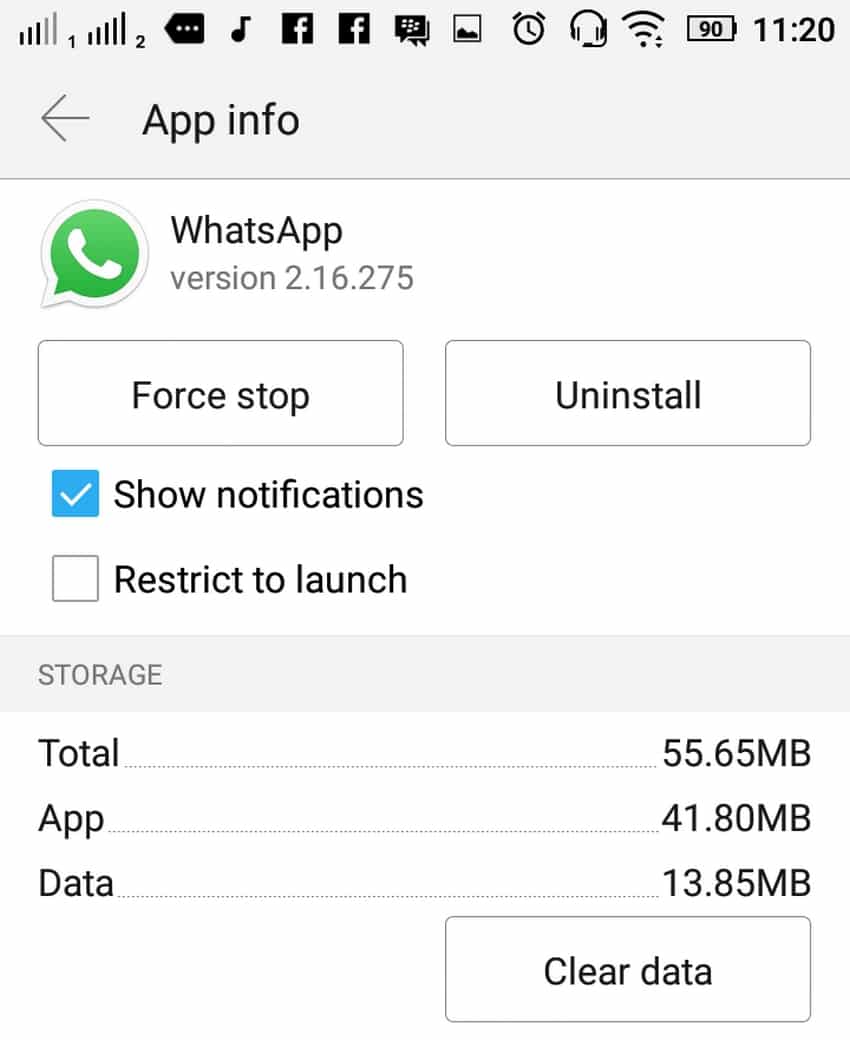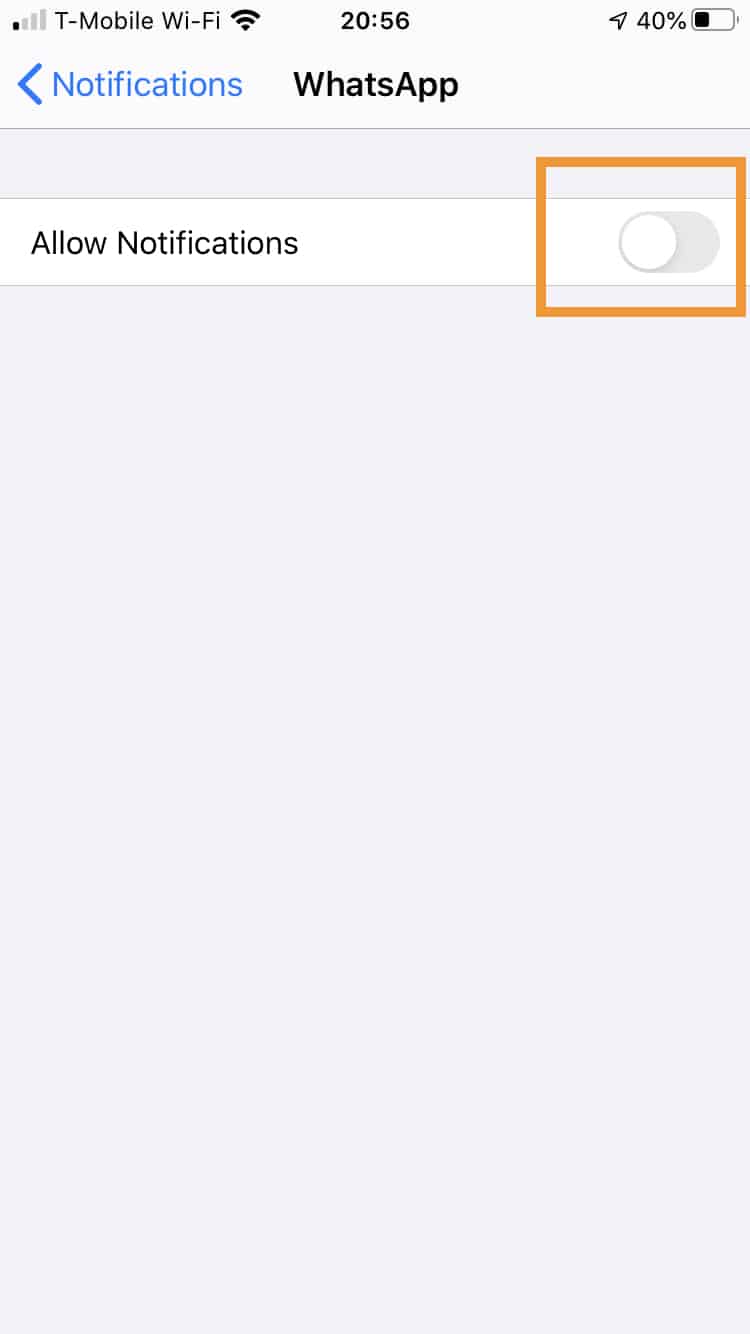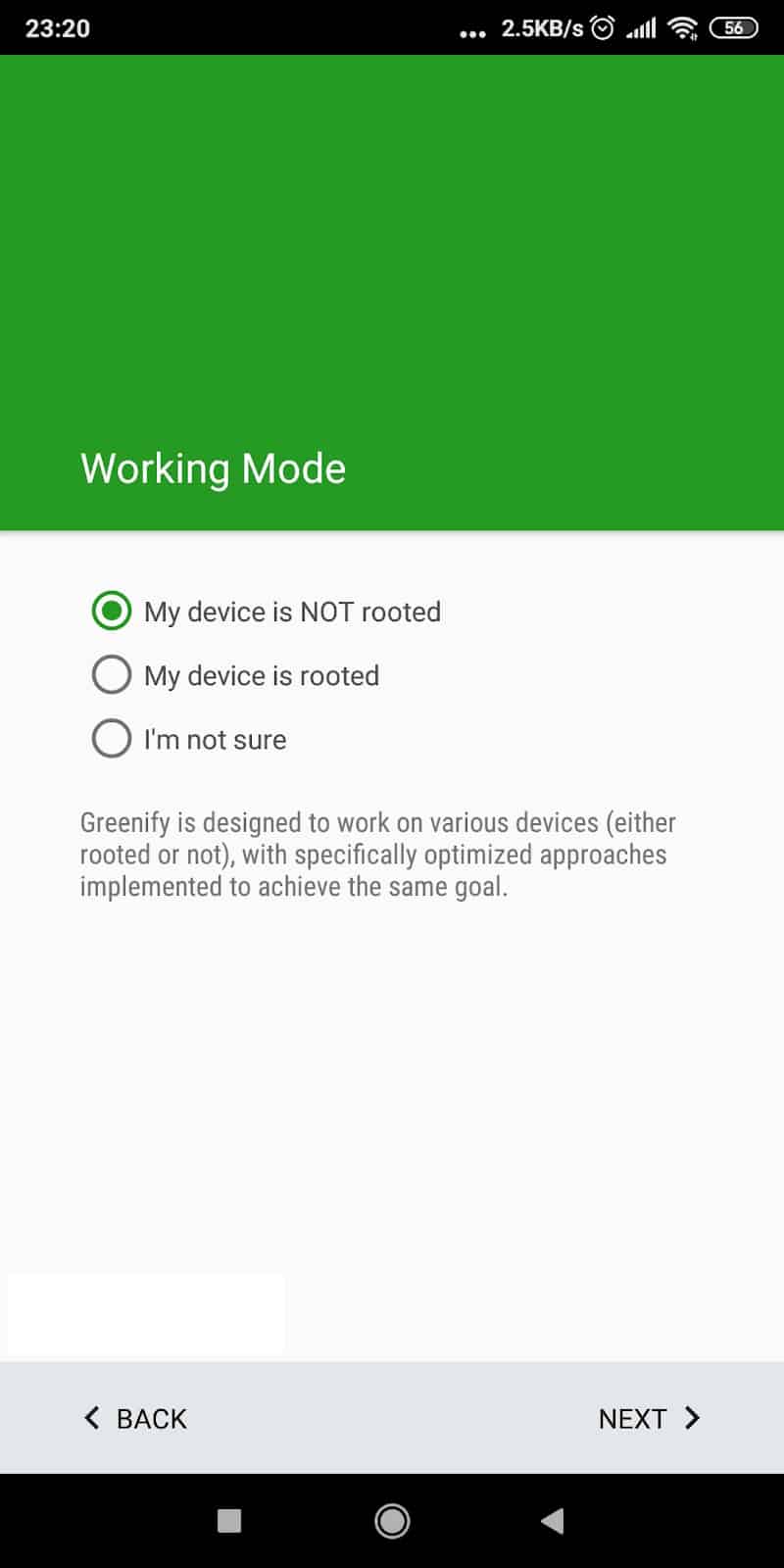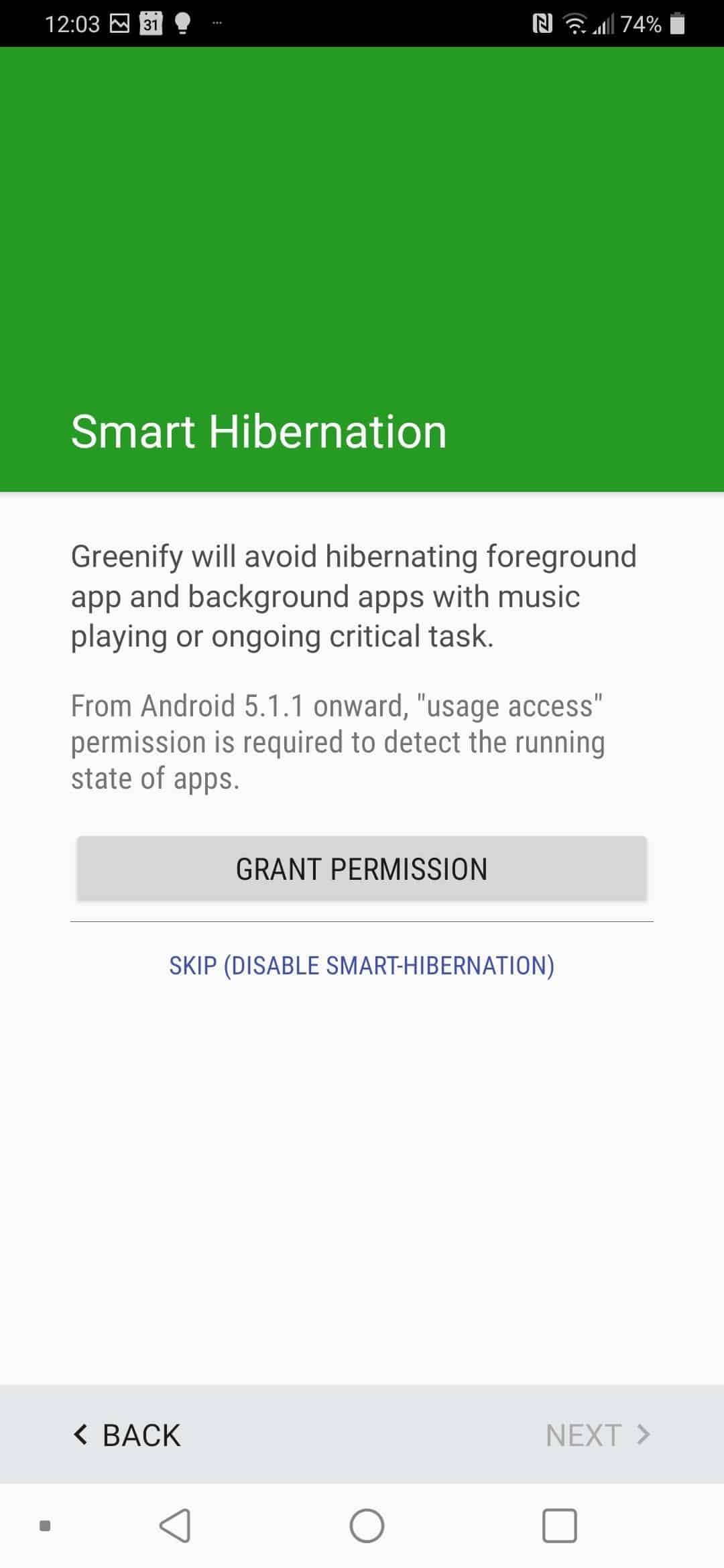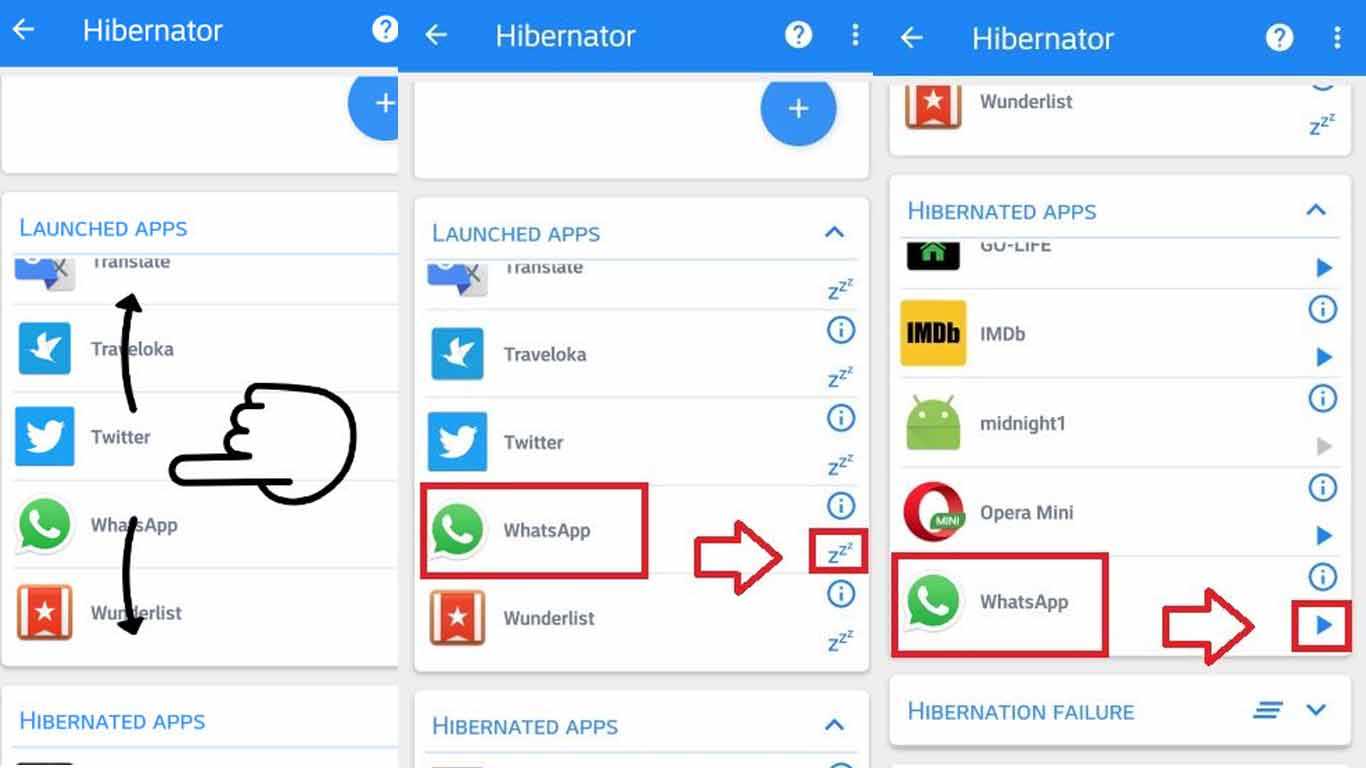Pernahkah Anda merasa terganggu dengan chat WhatsApp saat sedang bekerja atau melakukan hal lainnya? Tak heran jika pop-up notifikasi tersebut kerap kali membuat kesal. Tidak perlu khawatir, cara menonaktifkan WA sementara di Android dan iPhone di bawah ini akan membantu.
Tak jarang Anda sampai ingin mematikan data seluler, sedangkan aktivitas yang sedang dilakukan juga membutuhkan internet. Jadi, bagaimana solusinya? Nah, Anda bisa menonaktifkan WhatsApp sementara sebagai solusi jitu permasalahan ini.
Cara Menonaktifkan WA Sementara dengan Mudah
Tidak sedikit yang terganggu produktivitasnya karena adanya notifikasi WhatsApp yang bertumpuk. Terlebih jika notifikasi tersebut bukan terkait masalah penting. Bahkan tak jarang kumpulan chat tersebut tidak terlalu penting dan hanya keisengan saja.
Tidak hanya itu, Anda juga mungkin akan terganggu dengan chat WhatsApp ketika sedang bermain game atau menonton series favorit. Oleh karena itu, tidak ada salahnya untuk menonaktifkan aplikasi chatting ini secara sementara.
Pada dasarnya, setiap tipe smartphone memiliki caranya tersendiri untuk menonaktifkan WA sementara. Jadi, pengguna Android dan iPhone mungkin tidak bisa melakukan langkah-langkah yang sama. Tidak perlu khawatir, keduanya akan dibahas dengan mudah dan bisa dipahami.
Daripada penasaran, simak cara-caranya di bawah ini.
1. Menggunakan Android
Sebagian pengguna Android mungkin benar-benar memahami cara menonaktifkan WA sementara. Padahal, langkah-langkah yang perlu dilakukan termasuk sederhana. Melalui metode yang akan di bahas di bawah ini, Anda tidak perlu menginstall aplikasi pihak ketiga apapun.
Jadi, caranya adalah dengan force stop atau memberhentikan aplikasi WhatsApp secara paksa. Bagaimana caranya? Berikut langkah-langkahnya yang dipraktekkan di HP Samsung.
- Langkah pertama, silahkan buka menu Pengaturan di ponsel Android.
- Setelah itu scrool terus ke bawah sampai tersedia opsi menu Aplication Manager atau Manager Aplikasi.
- Selanjutnya, geser layar ke kanan sampai terdapat opsi Running atau aplikasi yang sedang berjalan.
- Akan ditampilkan aplikasi apa saja yang berjalan di smartphone, pilih aplikasi WhatsApp.
- Selanjutnya, klik Force Stop atau Hentikan Paksa.
- Akan muncul pertanyaan konfirmasi apakah Anda benar-benar ingin memberhentikan aplikasi secara paksa.
- Klik
Jika langkah-langkah di atas dilakukan dengan mudah maka HP Anda akan menonaktifkan aplikasi WhatsApp secara sementara. Jika ingin menggunakannya kembali, Anda harus membukanya settingan ini.
Tidak hanya Android Samsung saja yang bisa melakukan hal ini dengan mudah. Bagi pengguna Oppo, menonaktifkan aplikasi WhatsApp sementara juga bisa dilakukan dengan mudah. Berikut langkah-langkahnya.
- Langkah pertama, silahkan buka menu Setting di HP Oppo Anda.
- Setelah itu buka Opsi General.
- Scroll dan pilih
- Cari dan pilih aplikasi
- Setelah itu, klik Force Stop atau Hentikan Paksa.
- Akan muncul pertanyaan apakah pengguna ingin menghentikan aplikasi tersebut secara paksa, tekan
- Tidak hanya menghentikannya secara paksa, Anda juga bisa mematikan notifikasi dengan memilih kolom
- Selanjutnya, tekan
Langkah-langkah di atas cukup mudah dilakukan. Bahkan tidak jauh berbeda dengan smartphone Android lainnya seperti Xiaomi, Vivo, Realme, dan lain sebagainya. Pada intinya, pengguna tinggal memilih opsi menghentikan paksa aplikasi WhatsApp yang digunakan.
2. Menggunakan iPhone
Metode selanjutnya untuk menonaktifkan WA secara sementara adalah untuk pengguna iPhone. Tidak hanya di Android, pengguna iPhone juga bisa menghentikan notifikasi chat yang mengganggu ketika sedang melakukan aktivitas lainnya.
Terlebih jika aktivitas tersebut terkait pekerjaan. Oleh sebab itu, Anda bisa menghentikannya secara sementara agar tidak mengganggu produktivitas. Untuk lebih jelasnya, Anda bisa mengikuti langkah-langkahnya di bawah ini.
- Buka menu Settings di iPhone yang digunakan.
- Scroll sampai bertemu opsi
- Selanjutnya, cari dan pilih aplikasi Whatsapp yang ingin dinonaktifkan sementara.
- Tap pada sidebar di Allow Notifications.
Melalui metode ini, Anda tidak akan terganggu lagi dengan notifikasi yang muncul di WhatsApp. Jika ingin menggunakan WhatsApp secara normal lagi, tinggal nyalakan settingan Allow Notification.
Setelah itu, pengguna akan mendapati notification atau pemberitahuan chat WhatsApp secara normal seperti biasanya.
3. Menggunakan Aplikasi Greenify
Tidak hanya menggunakan menu Settings atau Pengaturan, Anda bisa menonaktifkan WhatsApp sementara dengan aplikasi ketiga. Salah satunya adalah Greenify yang sudah cukup banyak digunakan.
Aplikasi ini kerap kali dipilih bagi yang ingin hibernasi terlebih dahulu di WhatsApp. Maka Anda juga bisa memilih metode ini karena tidak kalah mudah dengan cara yang sudah disebutkan di atas. Untuk lebih jelasnya, berikut langkah-langkah yang bisa dilakukan.
- Silahkan download terlebih dahulu aplikasi Greenify yang bisa Anda dapatkan di Playstore.
- Setelah berhasil terpasang, silahkan buka aplikasi Greenify.
- Pada tampilan awal, klik Next lalu My Device is NOT rooted.
- Beri centang pada kolom Yes, I use it daily.
- Agar aplikasi ini bisa bekerja sebagaimana mestinya, silahkan aktifkan terlebih dahulu aksesibilitas.
- Berikan izin akses tersebut dengan tap tulisan Grant Permision.
- Pengguna akan diarahkan ke opsi untuk memberikan izin akses data.
- Pilih
- Aktifkan tomblolnya dengan cara tap sampai berwarna hijau.
- Selanjutnya
- Kembali tampilan utama aplikasi Greenify.
- Tap Finish jika sudah melakukan setting aplikasi ini.
- Tap ikon tambah (+).
- Cari dan pilih aplikasi WhatsApp, Anda bisa memberikan centang pada bagian tersebut.
- Tap tombol “Zzz”.
- Akan ditampilkan notifikasi berupa peringatan jika memilih opsi tersebut.
- Selanjutnya, tap
Dengan mengikuti langkah-langkah di atas, akun WhatsApp Anda akan dinonaktifkan untuk sementara. Apabila ingin menggunakan aplikasi chatting ini seperti biasanya, tinggal tap WhatsApp di aplikasi ini.
4. Menggunakan Aplikasi Hibernator
Metode menonaktifkan WhatsApp sementara berikutnya adalah via aplikasi Hibernator. Aplikasi ini tak kalah menarik dibanding Greenify, adapun langkah-langkah yang bisa dilakukan adalah sebagai berikut.
- Buka aplikasi Playstore, ketikkan pada kolom pencarian “Hibernator”.
- Tunggu beberapa saat, biasanya aplikasi ini akan berada di urutan pertama.
- Klik aplikasi tersebut dengan ikon berwarna biru bertuliskan “Zzz”.
- Jika sudah berhasil mengunduhnya, silahkan buka aplikasi tersebut.
- Scroll ke bawah sampai ditemukan opsi Launched Apps.
- Klik aplikasi WhatsApp.
- Tap simbol
- Agar aplikasi ini bekerja dengan baik, pastikan Anda memberikan izin untuk mengaktifkan aksesibilitas. Caranya adalah dengan tap tulisan Show The Settings.
- Anda akan diarahkan pada opsi layanan akses data di tahap ini.
- Klik
- Aktifkan tombolnya dengan scroll ke kanan dan tombol berubah menjadi warna hijau.
- Akan ditampilkan notifikasi, tap opsi
- Langkah berikutnya, silahkan langsung pilih opsi penonaktifan dengan klik
- Tunggu beberapa saat sampai aplikasi chatting berhasil di nonaktifkan, Anda bisa melihatnya di opsi Hibernated Apps.
- Apabila ingin mengaktifkannya kembali, klik Whatsapp pada ikon.
Ulasan cara menonaktifkan WA sementara di atas bisa menjadi solusi yang tepat untuk menikmati waktu Anda. Jadi berbagai chat yang tidak berkepentingan bisa Anda skip dan lanjut bekerja atau memainkan game favorit.
Lihat Juga :